Bạn có cảm thấy công việc trên máy tính của mình vẫn còn phụ thuộc quá nhiều vào con chuột? Trong thế giới công nghệ tốc độ cao, việc tối ưu hóa quy trình làm việc là chìa khóa để đạt được năng suất vượt trội. Thay vì di chuyển chuột liên tục và nhấp chọn, các tổ hợp phím tắt trên Windows mang lại khả năng kiểm soát mạnh mẽ, giúp bạn thực hiện các tác vụ hàng ngày nhanh chóng và hiệu quả hơn rất nhiều. Từ việc sắp xếp cửa sổ gọn gàng đến quản lý các màn hình ảo hay truy cập lịch sử sao chép, những phím tắt này sẽ biến bạn thành một “phù thủy” máy tính thực thụ, tiết kiệm vô số thời gian và công sức. Hãy cùng khám phá 9 phím tắt Windows không thể thiếu để nâng tầm trải nghiệm làm việc của bạn.
1. Ghim Cửa Sổ Vào Vị Trí Cố Định
Phím tắt này là “cứu tinh” cho những ai thường xuyên làm việc với nhiều cửa sổ cùng lúc. Không còn phải mất công kéo, thả và căn chỉnh thủ công từng cửa sổ để chúng khớp vào các vị trí mong muốn. Chỉ với vài lần nhấn phím nhanh, bố cục màn hình của bạn sẽ được sắp xếp hoàn hảo.
Để sử dụng phím tắt hữu ích này, bạn chỉ cần kết hợp phím Windows với các phím mũi tên định hướng trên bàn phím:
- Win + Mũi tên Trái: Ghim cửa sổ đang được chọn vào nửa màn hình bên trái.
- Win + Mũi tên Phải: Ghim cửa sổ đang được chọn vào nửa màn hình bên phải.
- Bạn có thể nhấn lại tổ hợp phím này để luân chuyển qua các nửa màn hình khác nhau.
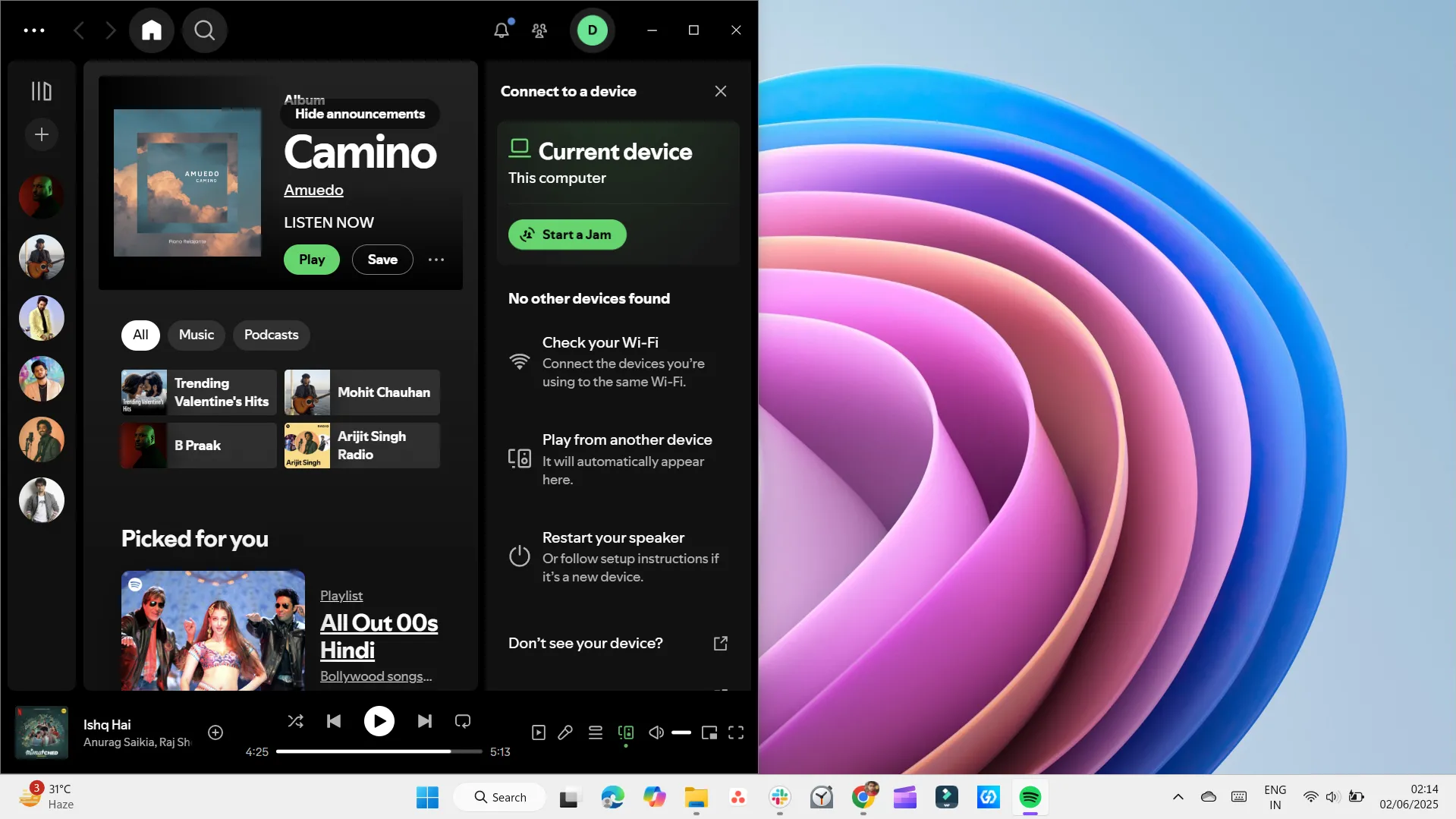 Mô phỏng cách ghim cửa sổ ứng dụng vào nửa màn hình bên trái trên Windows.
Mô phỏng cách ghim cửa sổ ứng dụng vào nửa màn hình bên trái trên Windows.
Ngoài ra, các phím tắt sau cũng rất hữu ích:
- Win + Mũi tên Lên: Phóng to cửa sổ hiện tại ra toàn màn hình. Nếu cửa sổ đã được ghim vào một nửa màn hình, nó sẽ di chuyển lên nửa trên của màn hình. Bạn cũng có thể dùng tổ hợp này để khôi phục bất kỳ cửa sổ nào đang bị thu nhỏ.
- Win + Mũi tên Xuống: Khôi phục cửa sổ đang được phóng to về kích thước ban đầu. Nhấn lần thứ hai (hoặc khi cửa sổ không ở trạng thái phóng to) sẽ thu nhỏ hoàn toàn cửa sổ đó.
Tổng hợp lại, những tổ hợp phím tắt Windows này mang lại khả năng kiểm soát chính xác bố cục cửa sổ, giúp việc quản lý cửa sổ trở nên nhanh chóng và gọn gàng hơn đáng kể.
2. Di Chuyển Cửa Sổ Giữa Các Màn Hình
Nếu bạn thường xuyên làm việc với thiết lập nhiều màn hình, phím tắt này chắc chắn sẽ làm bạn hài lòng. Chỉ với một tổ hợp phím nhanh, bạn có thể di chuyển cửa sổ sang màn hình kế bên mà không cần phải thay đổi kích thước hay vị trí thủ công.
- Win + Shift + Mũi tên Trái: Ngay lập tức di chuyển cửa sổ đang hoạt động sang màn hình bên trái, giữ nguyên kích thước và bố cục.
- Win + Shift + Mũi tên Phải: Gửi cửa sổ sang màn hình bên phải, mọi thứ vẫn được giữ nguyên.
Một khi bạn bắt đầu sử dụng, việc di chuyển cửa sổ giữa các màn hình sẽ trở nên rất tự nhiên và tiện lợi, giúp tối ưu hóa không gian làm việc đa màn hình của bạn.
3. Thu Nhỏ Mọi Thứ Ngay Lập Tức
Khi màn hình của bạn bị che lấp bởi hàng tá cửa sổ đang mở và bạn chỉ muốn nhìn thấy màn hình nền, hãy nhấn Win + D. Phím tắt này sẽ ẩn tất cả các cửa sổ và đưa bạn thẳng đến màn hình nền. Nhấn lại lần nữa, mọi thứ sẽ xuất hiện chính xác như trước.
Ngoài ra, Win + M cũng có chức năng thu nhỏ tất cả các cửa sổ, nhưng nó không có khả năng bật lại như Win + D. Để khôi phục các cửa sổ đã thu nhỏ bằng Win + M, bạn cần nhấn Win + Shift + M hoặc khôi phục từng cửa sổ riêng lẻ.
Tôi thường dùng các phím tắt này để nhanh chóng ẩn thông tin nhạy cảm khi có ai đó nhìn vào màn hình của mình. Chúng tuyệt vời để dọn dẹp màn hình trong tích tắc mà không làm gián đoạn quy trình làm việc.
4. Xem Nhanh Màn Hình Nền Mà Không Cần Thu Nhỏ
Bạn chỉ muốn xem lướt qua màn hình nền mà không thu nhỏ tất cả các cửa sổ? Hãy thử Win + , (phím dấu phẩy). Chỉ cần giữ phím này, các cửa sổ sẽ trở nên trong suốt tạm thời, cho phép bạn nhìn thoáng qua màn hình nền. Nhả phím ra, mọi thứ sẽ trở lại như cũ.
Phím tắt này đã trở thành một phần không thể thiếu trong quy trình làm việc hàng ngày của tôi. Nó rất hữu ích cho các tác vụ kiểm tra nhanh, như xác nhận đã tải xuống tệp hay tìm một ảnh chụp màn hình. Đôi khi, tất cả những gì bạn cần chỉ là một cái nhìn thoáng qua trong một giây, và phím tắt này làm được điều đó một cách hoàn hảo.
5. Tạo Hoặc Chuyển Đổi Giữa Các Màn Hình Ảo (Virtual Desktops)
Màn hình ảo là một tính năng tuyệt vời của Windows, cho phép bạn tạo nhiều không gian làm việc riêng biệt, mỗi không gian chứa các ứng dụng và cửa sổ khác nhau. Điều này đặc biệt hữu ích khi bạn muốn tách biệt công việc và các tác vụ cá nhân, hoặc đơn giản là muốn tổ chức không gian làm việc của mình gọn gàng hơn, giống như có nhiều màn hình nhưng chỉ trên một màn hình vật lý.
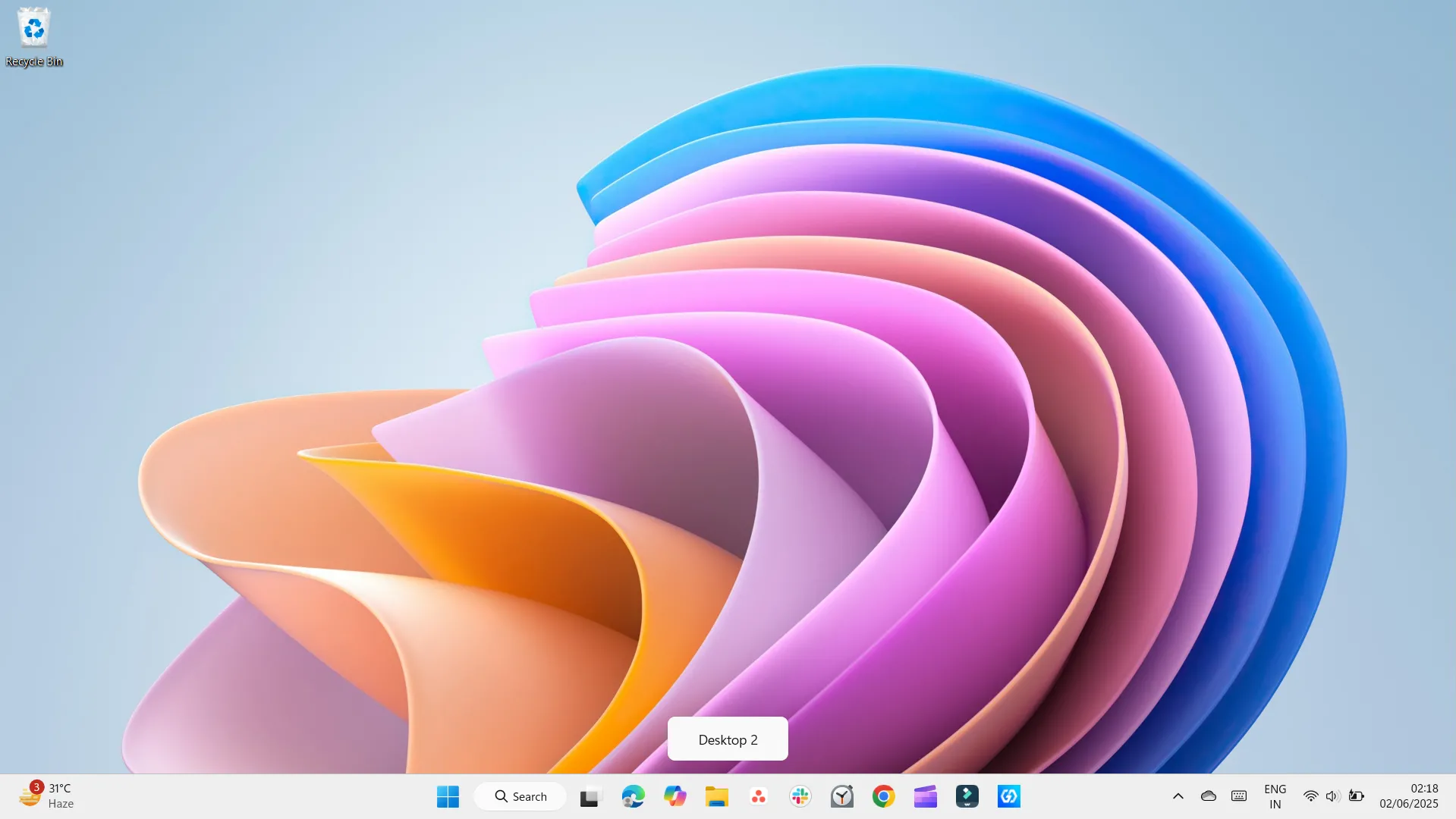 Giao diện Task View hiển thị màn hình ảo mới "Desktop 2" được tạo trên Windows.
Giao diện Task View hiển thị màn hình ảo mới "Desktop 2" được tạo trên Windows.
Để tạo một màn hình ảo mới, hãy nhấn Win + Ctrl + D. Bạn có thể tiếp tục thêm nhiều màn hình ảo theo cách tương tự. Khi đã có nhiều màn hình ảo đang mở, việc chuyển đổi giữa chúng cũng rất dễ dàng:
- Ctrl + Win + Mũi tên Trái: Di chuyển sang màn hình ảo bên trái.
- Ctrl + Win + Mũi tên Phải: Di chuyển sang màn hình ảo bên phải.
Việc chuyển đổi này thực sự giống như lật qua các trang trong một cuốn sổ ghi chú, mỗi trang có không gian và trọng tâm riêng.
Khi bạn không cần sử dụng một màn hình ảo nữa, hãy nhấn Win + Ctrl + F4 để đóng nó. Các ứng dụng đang mở trên màn hình ảo đó sẽ tự động chuyển sang màn hình ảo trước đó, đảm bảo bạn không mất đi bất kỳ công việc nào. Bạn cũng có thể mở Task View từ thanh tác vụ để quản lý hoặc đóng các màn hình ảo theo cách thủ công nếu muốn dùng chuột.
6. Mở Task View
Nếu khái niệm màn hình ảo khiến bạn cảm thấy hơi phức tạp, hãy bắt đầu với Task View. Nhấn Win + Tab để xem tổng quan trực tiếp về tất cả các cửa sổ đang mở và các màn hình ảo của bạn. Từ giao diện này, bạn có thể kéo các cửa sổ giữa các màn hình ảo hoặc nhanh chóng tạo các màn hình ảo mới.
Đây là một phím tắt cực kỳ hữu ích khi màn hình nền của tôi trở nên quá lộn xộn và tôi không thể nhớ vị trí của bất kỳ thứ gì. Đặc biệt, nếu bạn đang sử dụng touchpad, bạn có thể vuốt bốn ngón tay sang trái hoặc phải để chuyển đổi giữa các màn hình ảo một cách mượt mà.
7. Chụp Một Phần Màn Hình Của Bạn
Việc chụp toàn bộ màn hình rất dễ dàng với phím Print Screen, nhưng điều gì sẽ xảy ra nếu bạn chỉ muốn chụp một phần cụ thể trên màn hình? Windows có một công cụ tích hợp sẵn cho việc đó. Bạn có thể nhấn Win + Shift + S để sử dụng Snipping Tool và chụp một phần màn hình hiển thị thay vì toàn bộ.
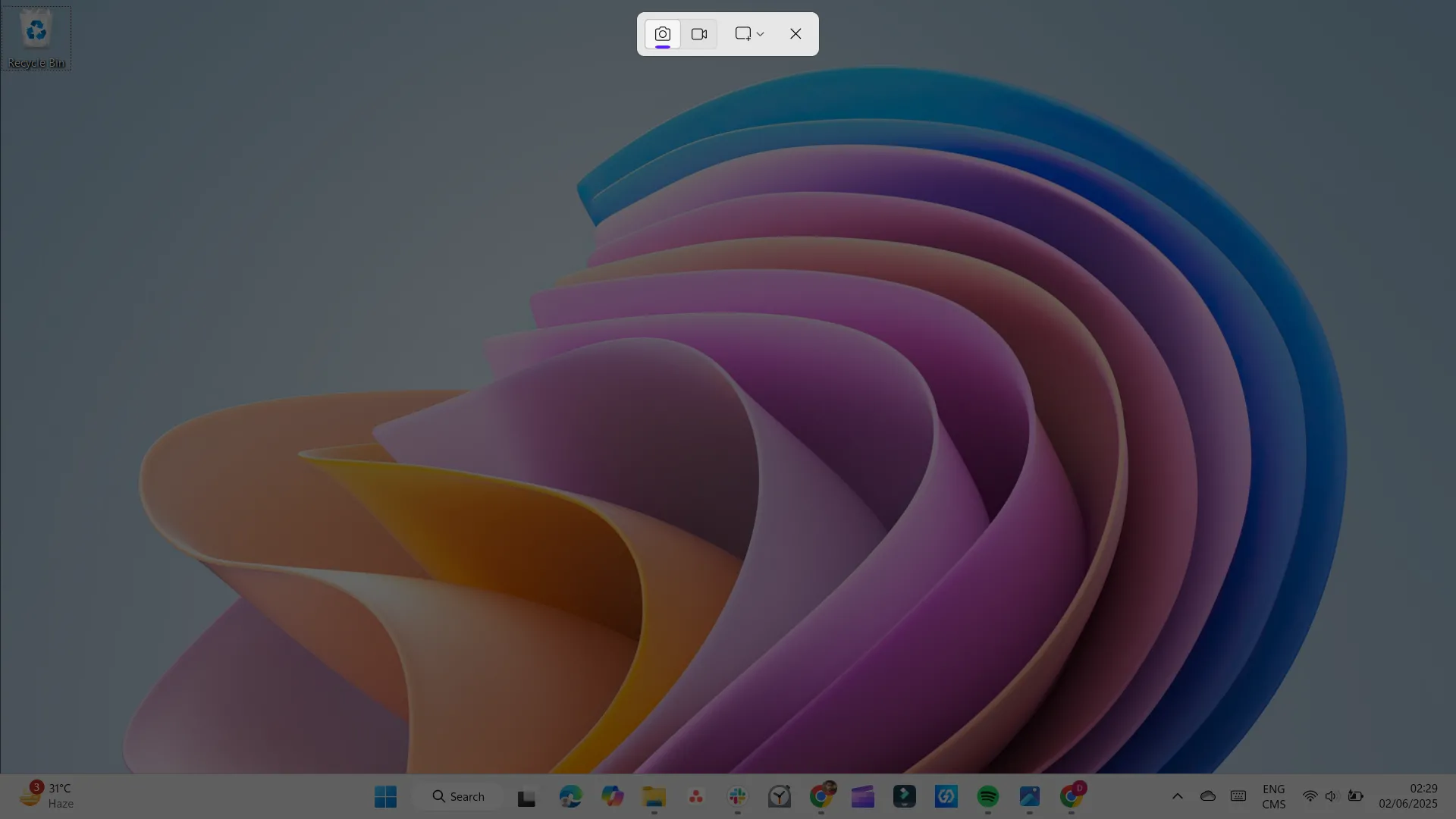 Công cụ Snipping Tool của Windows đang được sử dụng để chụp một phần màn hình.
Công cụ Snipping Tool của Windows đang được sử dụng để chụp một phần màn hình.
Giờ đây, tôi sử dụng phím tắt này cho mọi thứ — từ lưu hóa đơn đến chụp lỗi trang web. Và vì hình ảnh được đưa thẳng vào bộ nhớ tạm (clipboard), tôi có thể dán nó vào Slack, email hoặc thậm chí Photoshop mà không cần phải lưu lại trước.
8. Chuyển Đổi Giữa Các Ứng Dụng
Alt + Tab không phải là một bí mật, nhưng cách sử dụng nó hiện tại của tôi thực sự giúp tôi khai thác tối đa tiềm năng của phím tắt này. Chắc chắn, một lần nhấn nhanh sẽ đưa bạn đến ứng dụng cuối cùng bạn đã sử dụng. Nhưng nếu bạn giữ phím Alt, bạn có thể nhảy giữa mọi cửa sổ đang mở. Nó mượt mà hơn nhiều so với việc sử dụng chuột và nhanh hơn rất nhiều khi tay bạn đã quen.
Nếu bạn muốn một cái gì đó thậm chí còn nhanh hơn, hãy thử Alt + Esc. Phím tắt này sẽ chuyển đổi qua tất cả các ứng dụng đang mở theo thứ tự bạn đã mở chúng gần nhất, vì vậy bạn không cần phải giữ phím Alt trong khi nhấn Tab liên tục.
9. Mở Lịch Sử Clipboard (Clipboard History)
Khi bạn sử dụng Ctrl + C và Ctrl + V, Windows chỉ ghi nhớ mục cuối cùng bạn đã sao chép. Vì vậy, nếu bạn sao chép một liên kết rồi sau đó sao chép một câu, liên kết sẽ bị thay thế bởi câu đó và mục đầu tiên sẽ bị mất trừ khi bạn đã dán nó ở nơi khác. Đó là cách sao chép và dán truyền thống hoạt động, và nó có thể gây khó chịu khi bạn cần xử lý nhiều đoạn văn bản.
Để giải quyết hạn chế đó, Windows đã tích hợp tính năng lịch sử clipboard. Nhấn Win + V để xem danh sách mọi thứ bạn đã sao chép gần đây, bao gồm cả văn bản, hình ảnh hoặc liên kết.
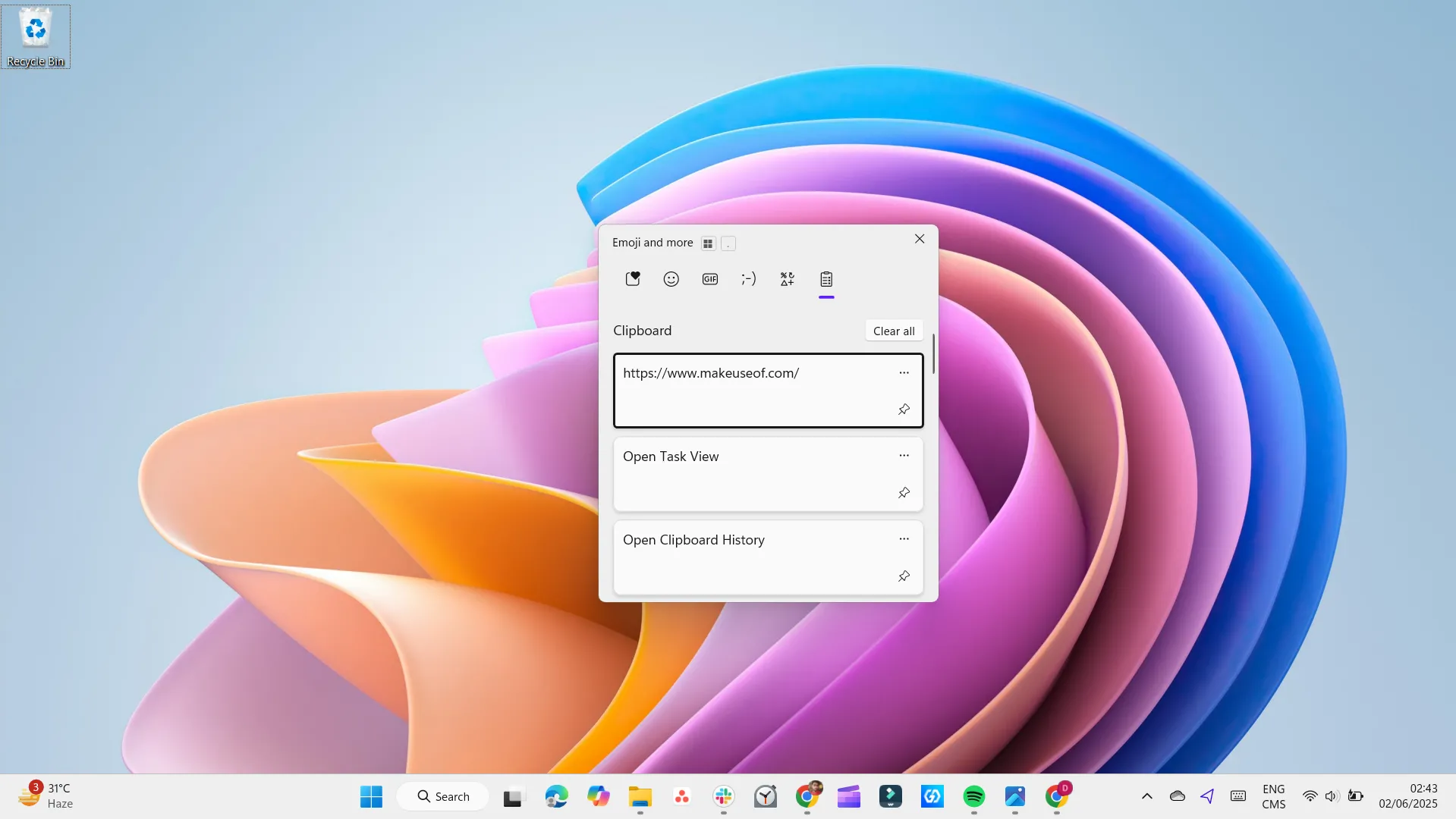 Cửa sổ Lịch sử Clipboard (Clipboard History) hiển thị các mục đã sao chép gần đây trên máy tính Windows.
Cửa sổ Lịch sử Clipboard (Clipboard History) hiển thị các mục đã sao chép gần đây trên máy tính Windows.
Sau đó, bạn chỉ cần cuộn qua, chọn mục mình cần và dán vào bất kỳ đâu. Bạn cũng có thể ghim các mục quan trọng để chúng luôn ở đầu danh sách, ngay cả sau khi sao chép các mục mới. Nếu Win + V không hoạt động, có thể tính năng này chưa được bật. Để bật, hãy truy cập Settings (Cài đặt) > System (Hệ thống) > Clipboard (Bộ nhớ tạm) và bật Clipboard history (Lịch sử bảng tạm). Sau khi được bật, nó sẽ chạy nền và sẵn sàng khi bạn cần.
Kết Luận
Những phím tắt Windows được giới thiệu ở trên không chỉ là những “mẹo vặt” mà thực sự là những công cụ mạnh mẽ giúp bạn tăng tốc độ điều hướng, tổ chức cửa sổ và giữ màn hình nền gọn gàng mà không cần chạm đến chuột. Việc làm chủ những tổ hợp phím này sẽ biến bạn từ một người dùng thông thường thành một “power user”, giải phóng đôi tay và tâm trí để tập trung vào những gì quan trọng hơn.
Hãy bắt đầu thử nghiệm và đưa những phím tắt này vào quy trình làm việc hàng ngày của bạn. Bạn sẽ bất ngờ về mức độ hiệu quả và năng suất được cải thiện đáng kể. Đừng ngần ngại khám phá thêm các phím tắt ẩn khác; mỗi sự khám phá đều mang lại cơ hội tối ưu hóa trải nghiệm sử dụng máy tính của bạn. Hãy chia sẻ trải nghiệm của bạn với các phím tắt này hoặc những phím tắt yêu thích của bạn trong phần bình luận bên dưới!
Tài liệu tham khảo
- Các phím tắt Windows 11 giúp bạn kiểm soát chính xác hơn
- Sử dụng công cụ Snipping Tool của Windows để chụp ảnh màn hình nâng cao


